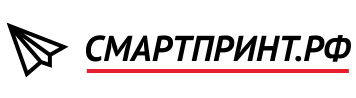Персонализированные новогодние или поздравительные открытки по-прежнему являются одним из самых эффективных способов сказать «спасибо» за многолетнее сотрудничество, лояльность клиентов или просто так. В этом уроке вы узнаете, как быстро и легко создавать новогодние и другие открытки с помощью Adobe InDesign.
Создание открыток в InDesign
- Откройте InDesign и создайте новый документ с помощью кнопки Создать.
2. Выберите предустановку документа A4 на вкладке Печать.
3. Введите ширину 105 мм и высоту 148 мм.
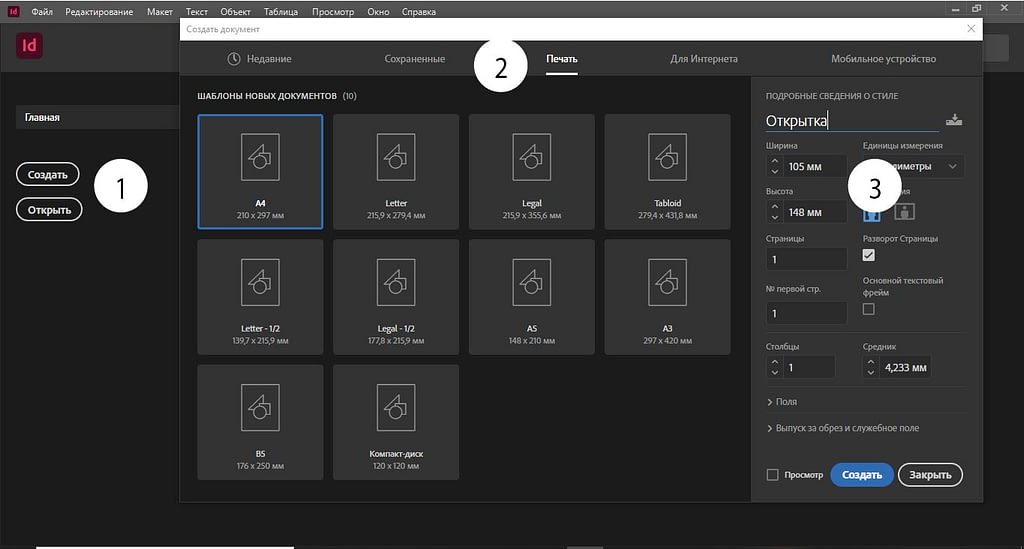
- Откройте область «Поля» и введите 0 мм в одном из полей. Теперь все остальные поля автоматически принимают то же значение.
- Откройте область Выпуск за обрез и служебное поле. Введите значение 5 мм в одно из полей в разделе В обрез. Остальные поля заполняются автоматически.
- Теперь нажмите кнопку Создать.
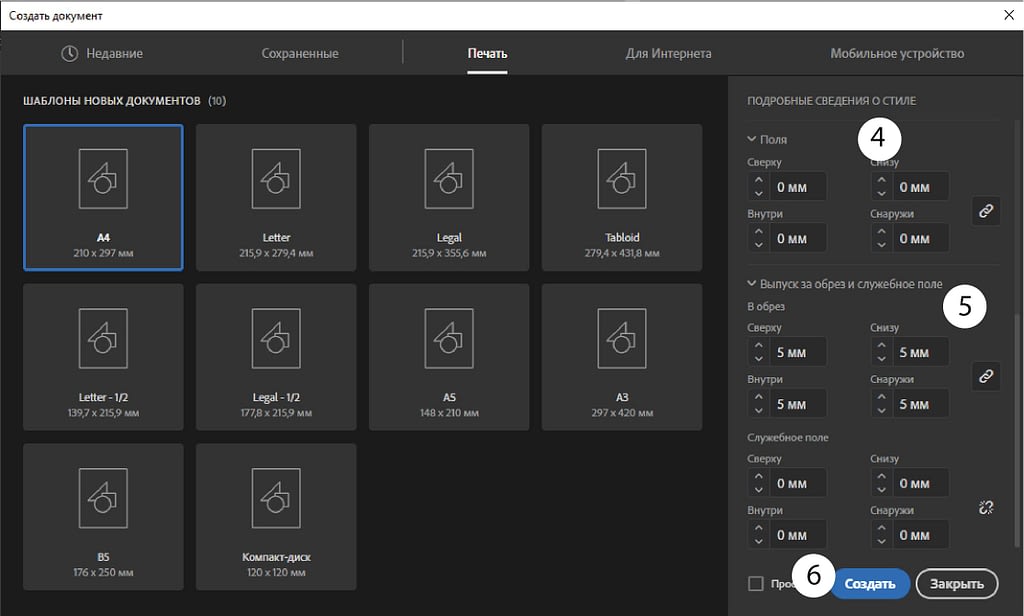
Создание контейнера с изображением
- Выберите инструмент прямоугольник на левой панели инструментов и дважды щелкните на поле цвета для области, чтобы изменить его на белый.
- В окне выбора цвета переместите указатель в правый верхний угол, а затем перетащите ползунок цвета вверх. Затем нажмите OK.
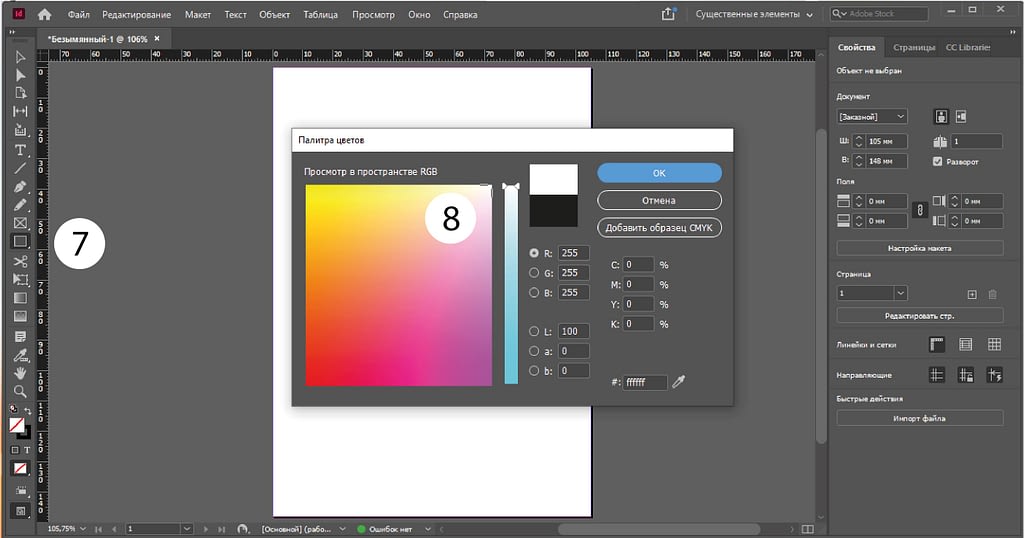
- Снова нажмите на инструмент «Прямоугольник» и нарисуйте белый прямоугольник, охватывающий всю страницу до и после отступа.
- Теперь перетащите один из ранее подготовленных или скачанных элементов.
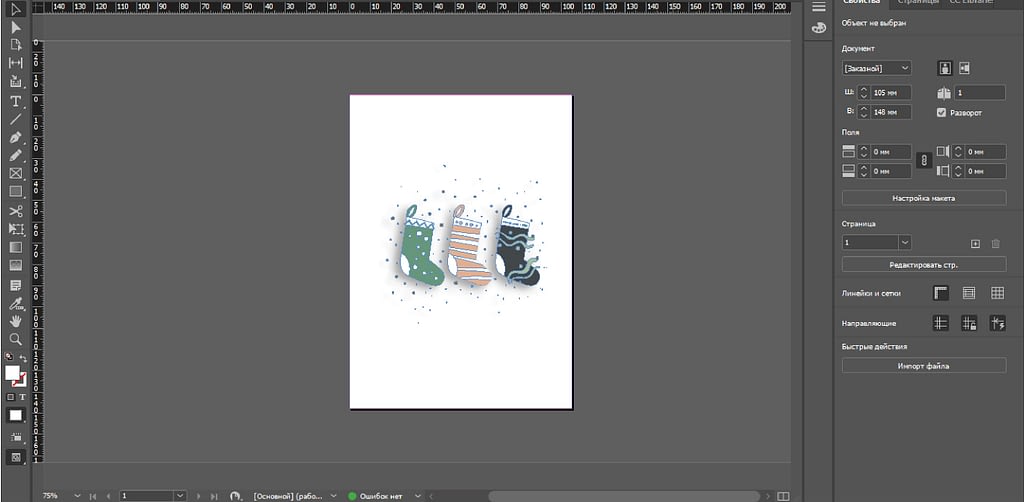
11. Добавляем текст с помощью инструмента для работы с текстом (Т).
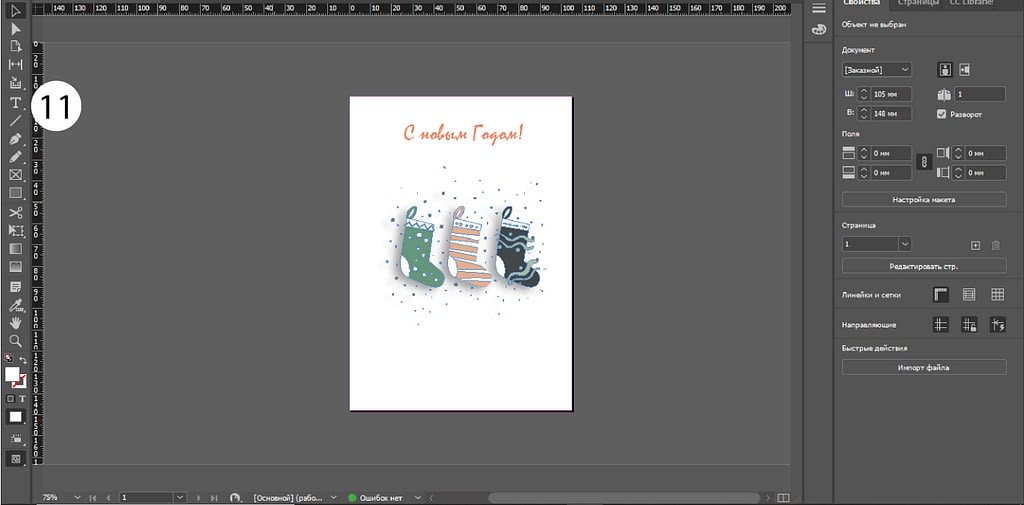
Дизайн оборотной стороны открытки
12. Выберите инструмент Выделение (чёрная стрелочка) и щелкните шаблон макета. Скопируйте графику с помощью Command + C (macOS) или Ctrl + C (Windows). Теперь выберите Макет / Страницы / Добавить страницы в меню вверху. На второй странице вставьте скопированную графику с помощью Command + V (macOS) или Ctrl + V (Windows). Или добавьте для оборота другую графику.
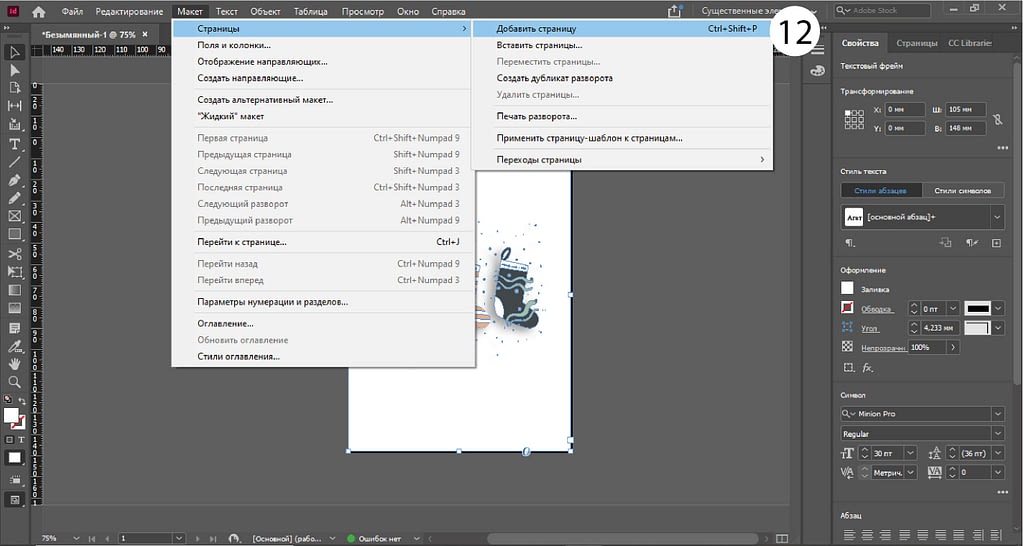
13. Щелкните правой кнопкой мыши на странице 2 в панели Страницы. Теперь поверните вид печатного листа на 90 градусов в меню Свойства страницы / Повернуть вид разворота / 90° по часовой.
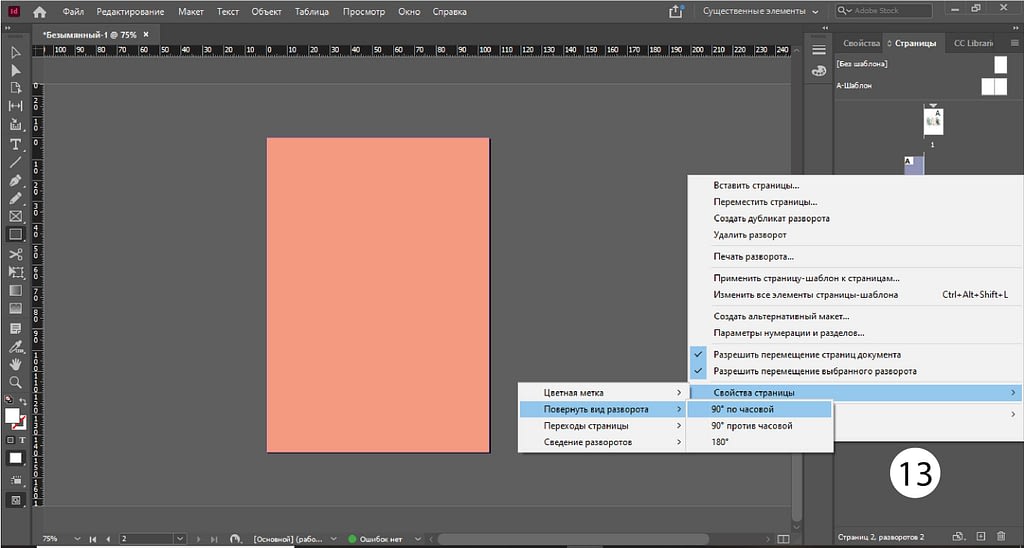
14. Снова выберите инструмент «Прямоугольник» и нарисуйте белый прямоугольник.
15. Переключитесь на инструмент «Линия» на левой панели инструментов и нарисуйте центральную линию и еще несколько линий для текста открытки.
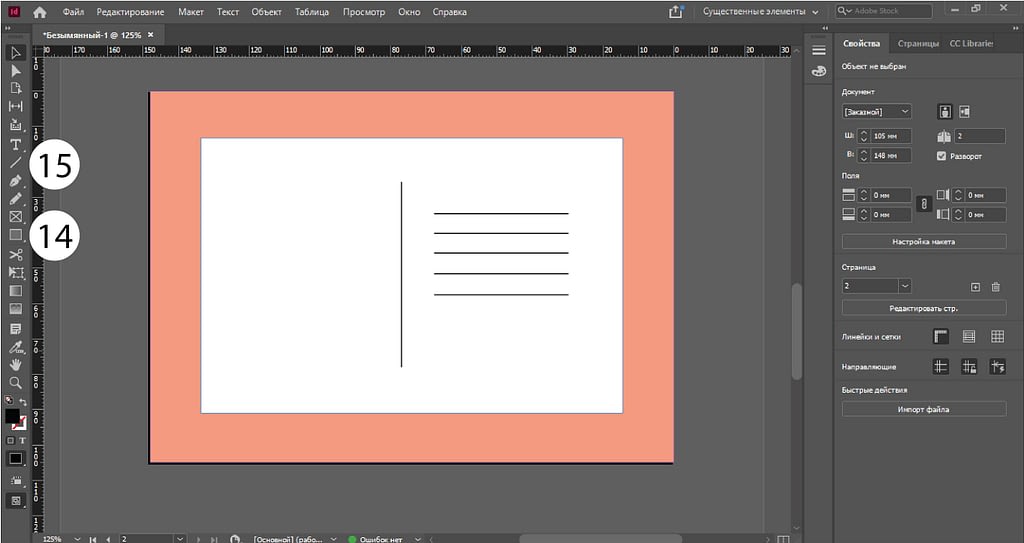
16. Теперь снова выберите инструмент прямоугольник и установите область на правой панели управления на «Нет». Нарисуйте небольшой прямоугольник для штампа в правом верхнем углу.

17. На панели свойств справа кликните по пункту Обводка и выберите волнистую линию.
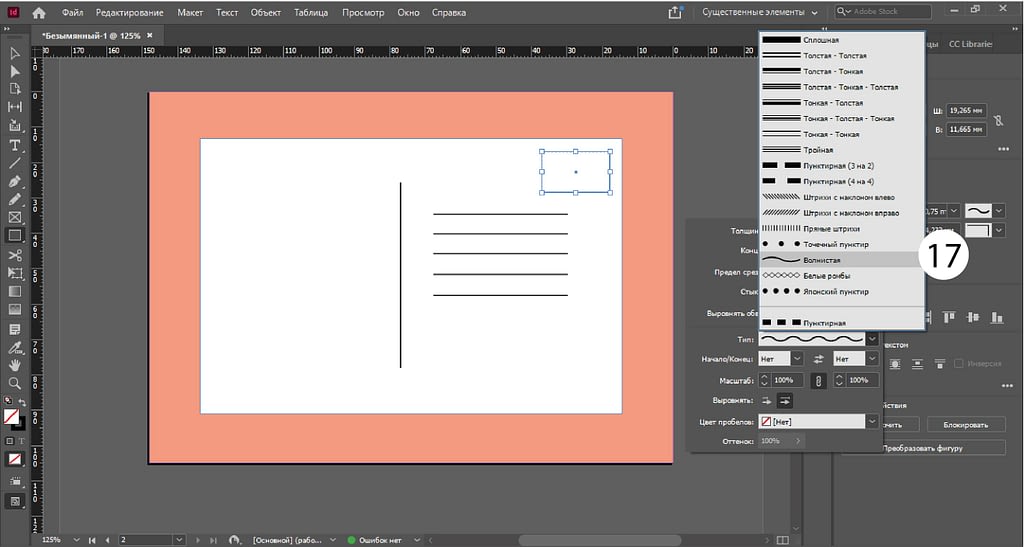
18. Теперь не хватает только вашего поздравления. Активируйте инструмент «Текст» и введите текст.
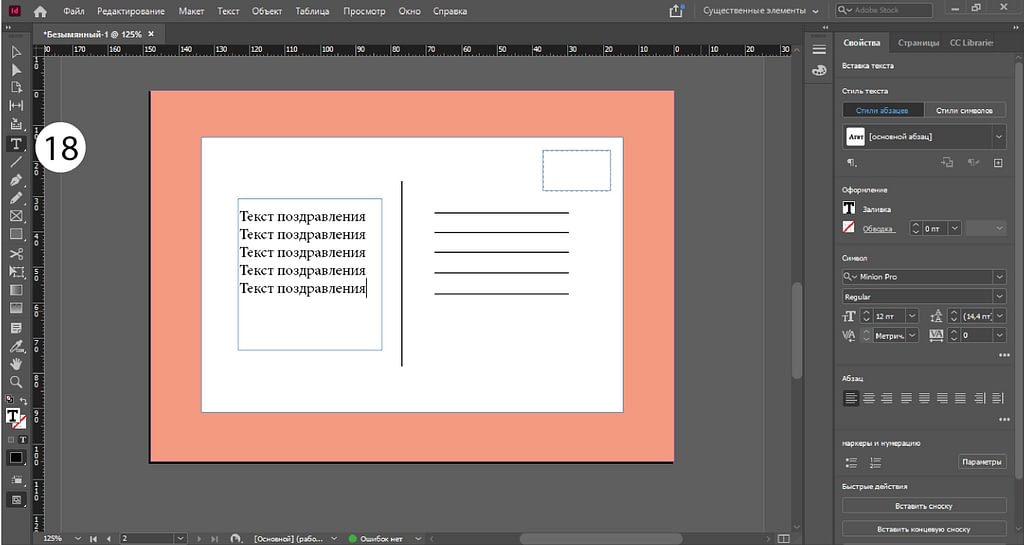
Теперь вам остается только экспортировать макет в PDF-файл для печати.